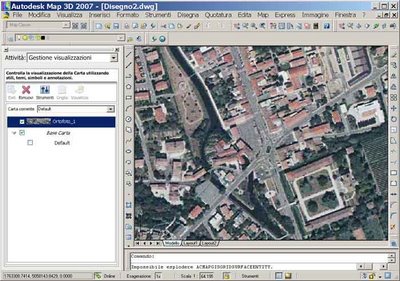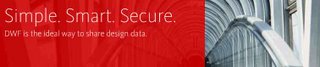Anno nuovo vita nuova

Se hai frequentato questo Blog negli ultimi giorni del 2006, ti sei già accorto dei miglioramenti. Ho approfittato dei giorni semifestivi tra Natale e Capodanno per aprire e chiudere un piccolo cantiere.
Da qualche tempo, infatti, stavo pensando di costruire un indice degli articoli che ho pubblicato finora, che sono ormai più di 50. Immagino che spesso ti capiti di guardare solo la prima pagina del Blog, dove sono raccolti gli ultimi 10 articoli, ma ho notato dalle statistiche sugli accessi che raramente ti capita di guardare le altre pagine. Eppure contengono (spero) diverse cose interessanti...
Finora gli articoli precedenti gli ultimi 10 comparivano solo come archivio in ordine cronologico, organizzati per mesi: questo cerrto non aiuta.
Quindi ho assegnato una o più etichette ad ogni articolo, ed ecco creato l'indice. Nella colonna di destra ne trovi l'elenco completo, mentre in fondo a questo articolo trovi la sua etichetta, che è Blog. Se fai click su di essa, potrai vedere una pagina che contiene tutti gli articoli che riguardano il Blog. O meglio fai click sull'etichetta che più ti interessa dalla colonna di destra, per vedere gli articoli che riguardano l'argomento desiderato.
Ecco la lista completa, con una breve spiegazione:
Autodesk: articoli che parlano di Autodesk in generale
Blog: articoli su questo Blog, come questo
CAD: articoli che parlano di CAD e di AutoCAD
Dati GIS: articoli che parlano di fonti dati GIS raster e vettoriali
Dwf: articoli sul formato di stampa digitale Dwf proposto da Autodesk
Eventi GIS: articoli sugli eventi GIS ai quali ho partecipato o interessanti
GIS: articoli che parlano in generale di argomenti GIS
Map 3D : articoli sul mitico Autodesk Map 3D
MapGuide: articoli su MapGuide Enterprise ed Open Source
Open Source: articoli sul mondo Open Source in campo GIS
Raster Design: articoli su Autodesk Raster Design
Service Packs: articoli sugli aggiornamenti tecnici dei software Autodesk
Subscription: articoli sull'abbonamento Autodesk Subscription
Tele Atlas: articoli sui dati geografici di Tele Atlas
Trucchi: trucchi e procedure per usare al meglio Autodesk Map 3D
Ogni articolo può avere più etichette, quindi puoi leggere questo Blog da più punti di vista.
Inoltre l'archivio degli articoli è divenuto gerarchico, quindi puoi aprire un mese e vedere il titolo degli articoli che ho pubblicato in quello stesso mese: basta poi un click per andare a leggerli.
Infine, per prova, ho aggiunto nella colonna di destra il collegamento alle ultime cinque soluzioni pubblicate nella Knowledge Base Autodesk dedicata ad Autodesk Map 3D. Purtroppo sono in inglese... Fammi sapere se ti servono, lasciami un commento.
Buona lettura!
GimmiGIS